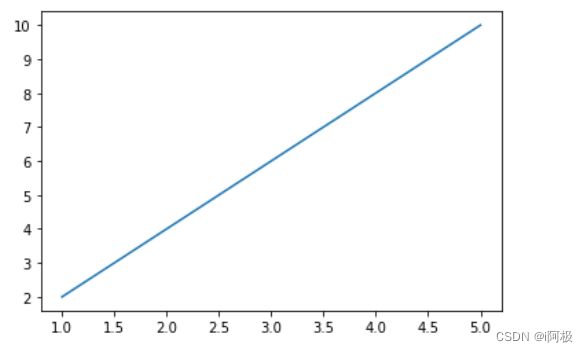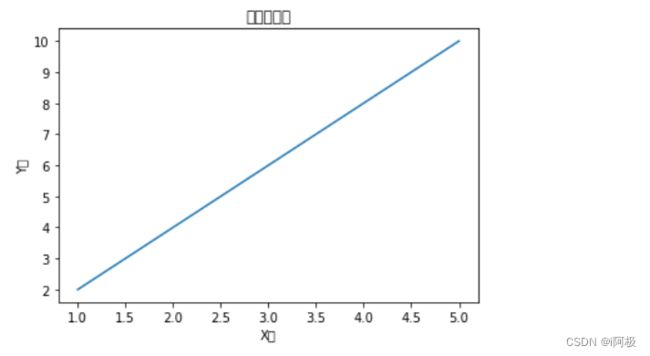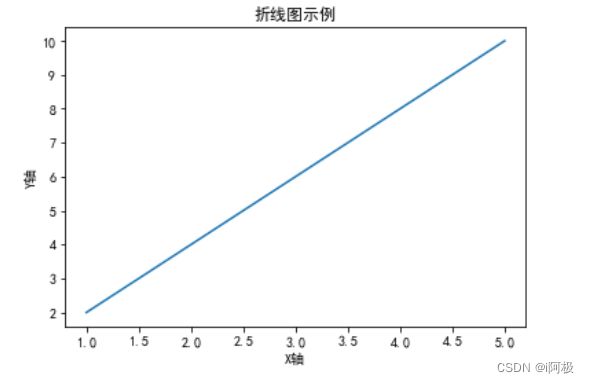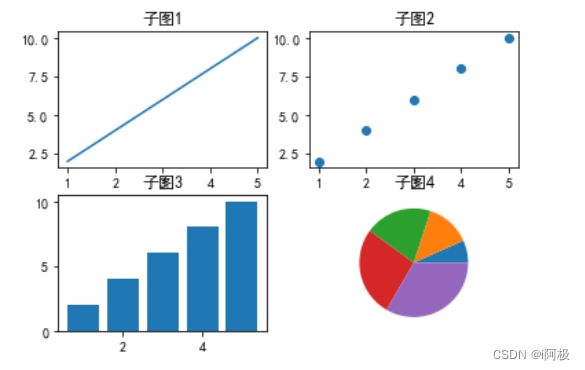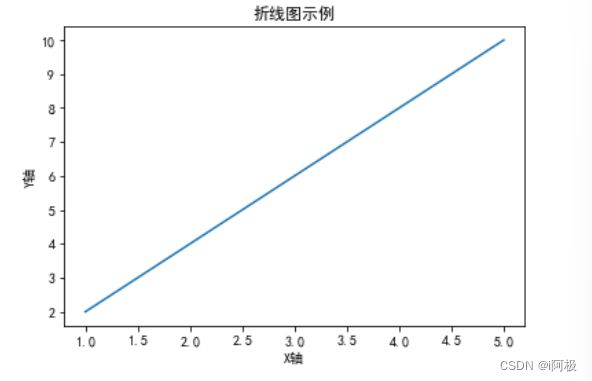【数据分析之道-Matplotlib(一)】Matplotlib Pyplot
系列文章目录
作者:i阿极
作者简介:Python领域新星作者、多项比赛获奖者:博主个人首页
如果觉得文章不错或能帮助到你学习,可以点赞收藏评论+关注哦!
如果有小伙伴需要数据集和学习交流,文章下方有交流学习区!一起学习进步!
文章目录
- 系列文章目录
- 1、Matplotlib介绍
- 2、实验环境
- 3、Matplotlib Pyplot操作
-
- 3.1导入模块
- 3.2绘制图
- 3.3添加标题和标签并解决乱码问题
- 3.4绘制多个子图
- 3.5保存图表
1、Matplotlib介绍
Matplotlib是一个用于绘制数据可视化图形的Python库,支持绘制各种静态,动态,交互式的图表。它是数据科学和机器学习领域最流行的可视化库之一,因其简单易用和高度可定制性而备受欢迎。
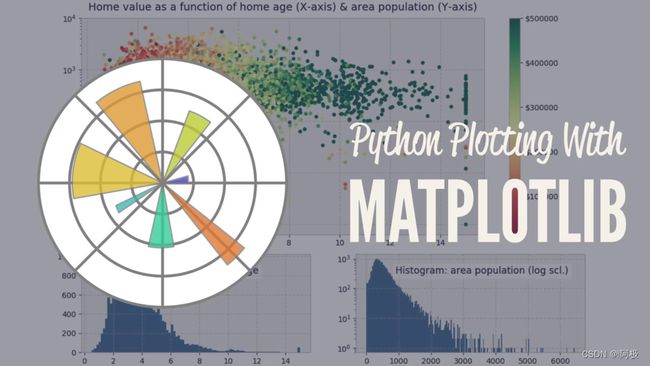
Matplotlib可以绘制的图表类型包括折线图,散点图,直方图,饼图,等高线图,3D图等等。它还提供了丰富的绘图功能,可以添加注释、图例、文本、网格线等元素,支持自定义颜色、字体、样式等属性,同时也可以与其他Python库和工具,如NumPy、Pandas、Seaborn等进行结合使用。
Matplotlib最初由John D. Hunter在2003年创建,是一个开源项目,目前由社区共同维护和开发。它已被广泛应用于科学研究、数据分析、工程设计、教育教学等领域。
2、实验环境
Python 3.9
Anaconda
Jupyter Notebook
3、Matplotlib Pyplot操作
Matplotlib是Python中最流行的绘图库之一,可以用于创建各种类型的静态和动态图表。Matplotlib库由多个子库组成,其中pyplot子库是最常用的子库之一,它提供了类似于MATLAB的绘图界面,使得使用Matplotlib进行数据可视化变得更加简单。
3.1导入模块
在使用Pyplot之前,我们需要导入matplotlib库和pyplot模块:
import matplotlib.pyplot as plt
通常习惯将pyplot模块重命名为plt,以便更简洁地调用。
3.2绘制图
绘制图是Pyplot的一个常见功能。以下是绘制图常见函数:
- plot():用于绘制线图和散点图
- scatter():用于绘制散点图
- bar():用于绘制垂直条形图和水平条形图
- hist():用于绘制直方图
- pie():用于绘制饼图
- imshow():用于绘制图像
- subplots():用于创建子图
绘制折线图,可以通过传递两个参数——x轴和y轴数据来绘制一个简单的折线图:
x = [1, 2, 3, 4, 5]
y = [10, 8, 6, 4, 2]
plt.plot(x, y)
plt.show()
3.3添加标题和标签并解决乱码问题
Pyplot还支持在图表中添加标题和标签,以提高可读性和易用性。
例如:
plt.plot(x, y)
plt.title('折线图示例')
plt.xlabel('X轴')
plt.ylabel('Y轴')
plt.show()
发现添加标题和标签的时候,图表出现了乱码。对于这种情况,可以使用以下两种方式解决:
1、更改Matplotlib默认字体
可以使用matplotlib.rcParams来更改Matplotlib的默认字体。
plt.plot(x, y)
matplotlib.rcParams['font.family'] = 'SimHei' # 将字体设置为中文黑体
plt.title('折线图示例')
plt.xlabel('X轴')
plt.ylabel('Y轴')
plt.show()
2、指定字体
另一种方法是在绘图时直接指定字体。
import matplotlib.pyplot as plt
import matplotlib.font_manager as fm
my_font = fm.FontProperties(fname='C:/Windows/Fonts/SimHei.ttf') # 加载中文字体
plt.plot([1, 2, 3, 4])
plt.title('示例', fontproperties=my_font)
plt.show()
3.4绘制多个子图
使用Pyplot,我们可以将多个子图组合在一起,形成一个复杂的图表。
我们可以通过plt.subplots()函数来创建一个包含多个子图的图表:
fig, axs = plt.subplots(2, 2)
axs[0, 0].plot(x, y)
axs[0, 0].set_title('子图1')
axs[0, 1].scatter(x, y)
axs[0, 1].set_title('子图2')
axs[1, 0].bar(x, y)
axs[1, 0].set_title('子图3')
axs[1, 1].pie(y)
axs[1, 1].set_title('子图4')
plt.show()
我们使用plt.subplots()函数创建了一个2x2的子图网格,然后在每个子图上绘制了不同类型的图表,如折线图、散点图、柱状图和饼图。我们可以使用axs变量来引用每个子图,并使用set_title()函数来添加标题。
3.5保存图表
使用Matplotlib Pyplot绘制完图表后,我们可以使用plt.savefig()函数来保存图表为文件。该函数的参数可以指定保存的文件名和格式。
plt.plot(x, y)
plt.title('折线图示例')
plt.xlabel('X轴')
plt.ylabel('Y轴')
plt.savefig('C:\\Users\\XWJ\\Desktop\\daima\\line_chart.png')
我们将折线图保存为名为line_chart.png的PNG文件。在调用plt.savefig()函数时,必须在调用plt.show()函数之前调用,否则图表将不会被保存。
默认情况下,plt.savefig()函数将保存整个图表,包括边框和标签。如果想要仅保存绘制的图表内容,可以在调用plt.savefig()函数之前调用plt.tight_layout()函数,它将自动调整子图间的间距和位置,使其最大化图表的可视面积。
plt.plot(x, y)
plt.title('折线图示例')
plt.xlabel('X轴')
plt.ylabel('Y轴')
plt.tight_layout()
plt.savefig('C:\\Users\\XWJ\\Desktop\\daima\\line_chart.png')
文章下方有交流学习区!一起学习进步!
首发CSDN博客,创作不易,如果觉得文章不错,可以点赞收藏评论
你的支持和鼓励是我创作的动力❗❗❗